Spis treści
Wskazówka: ten samouczek dotyczy również podobnych wymagań dotyczących kopiowania systemu operacyjnego z dysku twardego / SSD laptopa na pendrive.
Na przykład:
- Jak przenieść system operacyjny Windows z laptopa na dysk USB i ustawić go jako bootowalny?
- Jak zainstalować system operacyjny laptopa na zewnętrznym pendrive?
Dlaczego kopiujesz system operacyjny z laptopa na pendrive'a
Największą zaletą dla użytkowników przy kopiowaniu systemu operacyjnego na USB jest elastyczność. Ponieważ pendrive jest przenośny, jeśli utworzyłeś w nim kopię systemu operacyjnego komputera, możesz uzyskać dostęp do skopiowanego systemu komputerowego w dowolnym miejscu. W rzeczywistości, poza przenoszeniem systemu operacyjnego laptopa w inne miejsce (w domu, w biurze lub w podróży służbowej), istnieje jeszcze jedna zauważalna korzyść.
Mając pod ręką bootowalną pendrive'a, poczujesz się bezproblemowo i bez ryzyka, gdy zdarzy się wypadek, zwłaszcza awaria sprzętu lub niebieski / czarny ekran śmierci systemu, który uniemożliwia normalne uruchomienie laptopa.
Kopia zapasowa systemu operacyjnego na pendrive z wbudowanym narzędziem?
Dla użytkowników, którzy chcą skopiować system operacyjny, było kiedyś wbudowane narzędzie systemu Windows - Windows To Go. Jest to funkcja systemu Windows 10 Enterprise i Windows 10 Education, która umożliwia utworzenie obszaru roboczego Windows To Go, który można uruchomić z zewnętrznego dysku podłączonego przez USB na komputerach PC.
Ale ta funkcja została usunięta w systemie Windows 10 w wersji 2004 i nowszych systemach operacyjnych. Nie obsługuje aktualizacji funkcji i dlatego nie pozwala na bieżąco. Wymaga również określonego typu USB, który nie jest już obsługiwany przez wielu producentów OEM. Więc jeśli chcesz skopiować system operacyjny komputera z laptopa na pendrive, lepiej wybierz narzędzie innej firmy, aby pomóc.
Jak skopiować system operacyjny laptopa na dysk USB
Ponieważ wiemy, że funkcja Windows To Go nie jest dostępna w systemie Windows 10. Jeśli próbujesz wykonać kopię zapasową systemu Windows 10 na USB za jej pomocą, prawdopodobnie zostanie wyświetlony komunikat o błędzie „to jest dysk wymienny i nie jest zgodny z systemem Windows To Go” i nie udało się utworzyć Windows To Go z niecertyfikowanym dyskiem flash USB.
W rezultacie zalecamy przejście na niezawodne oprogramowanie innej firmy do tworzenia kopii zapasowych i przywracania - EaseUS Todo Backup na system operacyjny do tworzenia kopii zapasowych. Po sklonowaniu systemu na dysk USB można w dowolnym momencie uruchomić system operacyjny laptopa na dowolnym innym komputerze lub laptopie, bez konieczności stosowania dodatkowych narzędzi!
Najważniejsze cechy EaseUS Todo Backup:
- Pomaga w łatwym klonowaniu, uaktualnianiu lub przenoszeniu systemu.
- Chroni twoje dane za pomocą prostych kliknięć, przywraca wszystko natychmiast.
- Obsługuje tworzenie kopii zapasowych plików, kopii zapasowych systemu i kopii zapasowych dysków.
Uwaga: jeśli używasz oprogramowania do tworzenia kopii zapasowej systemu operacyjnego laptopa, dodatkowo możesz przywrócić system tylko z pendrive'a USB za pomocą oprogramowania.
Pobierz EaseUS Todo Backup na swojego laptopa i postępuj zgodnie z poniższym przewodnikiem, aby skopiować system operacyjny na USB.
Przewodnik krok po kroku dotyczący tworzenia przenośnego pendrive'a USB
Krok 1. Na stronie głównej znajdź i kliknij ""Narzędzia"", klonowanie systemu i inne narzędzia będą tutaj.

Krok 2. EaseUS Todo Backup automatycznie wybierze partycję rozruchową i systemową, wybierz dysk docelowy i kliknij „Dalej”.
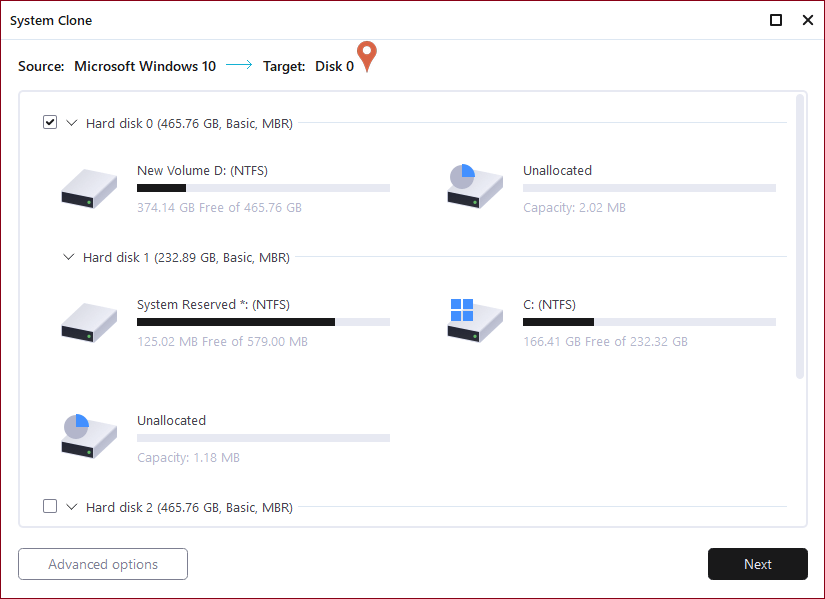
Krok 3. Jeśli dyskiem docelowym jest dysk SSD, wybierz „Optymalizuj dla dysku SSD w opcjach zaawansowanych. Wybierz „Utwórz przenośny dysk USB Windows”, jeśli chcesz utworzyć przenośny dysk USB z systemem operacyjnym komputera.
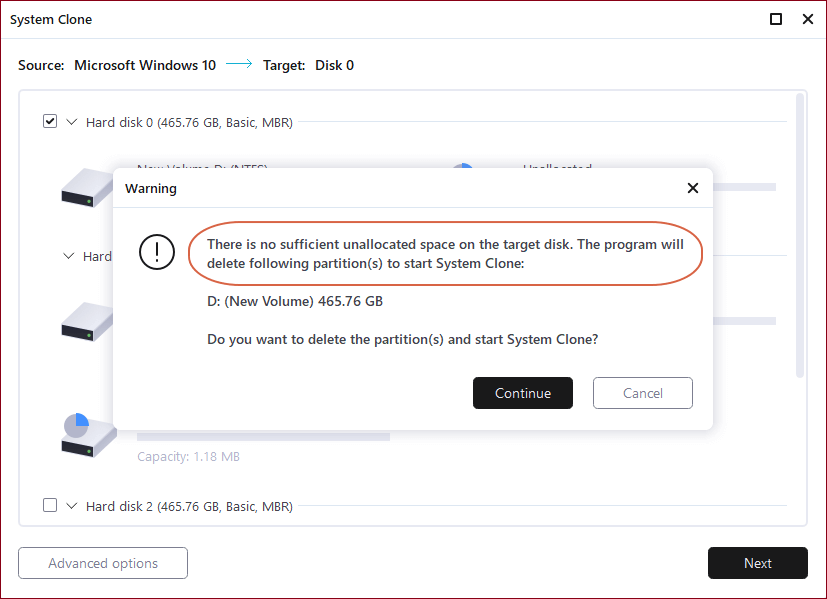
Krok 4. Kliknij „Kontynuuj”, aby rozpocząć klonowanie.
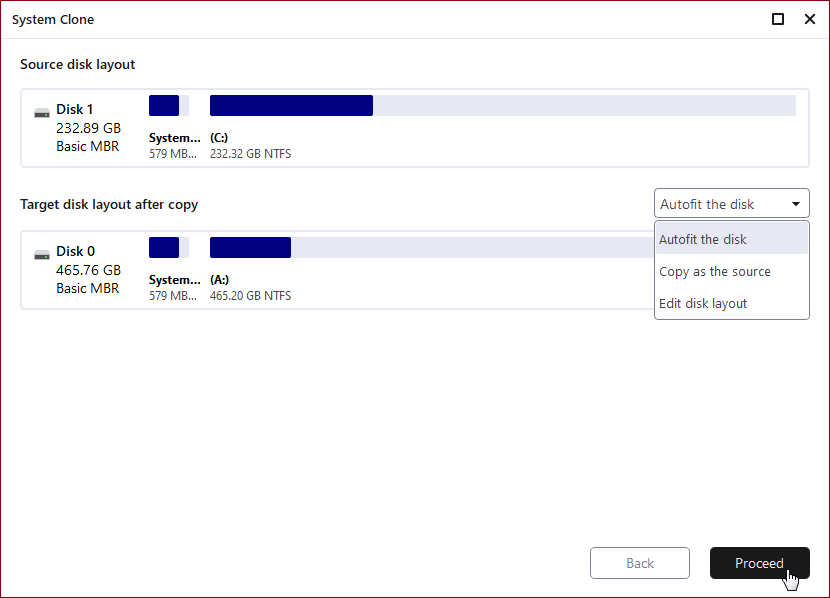
Powiązane artykuły
-
Jak utworzyć i przywrócić (Windows 10) obraz systemu na innym komputerze
![author icon]() Arek/2023/02/27
Arek/2023/02/27
-
Jak wykonać kopię zapasową Onedrive na serwerze Synology NAS — 3 skuteczne sposoby
![author icon]() Arek/2023/09/19
Arek/2023/09/19
-
Norton kontra McAfee: najlepsze porównanie umożliwiające podjęcie decyzji, którego użyć
![author icon]() Arek/2023/11/23
Arek/2023/11/23
-
Jak wykonać kopię zapasową bazy danych SQL Server za pomocą wiersza poleceń
![author icon]() Arek/2024/06/20
Arek/2024/06/20